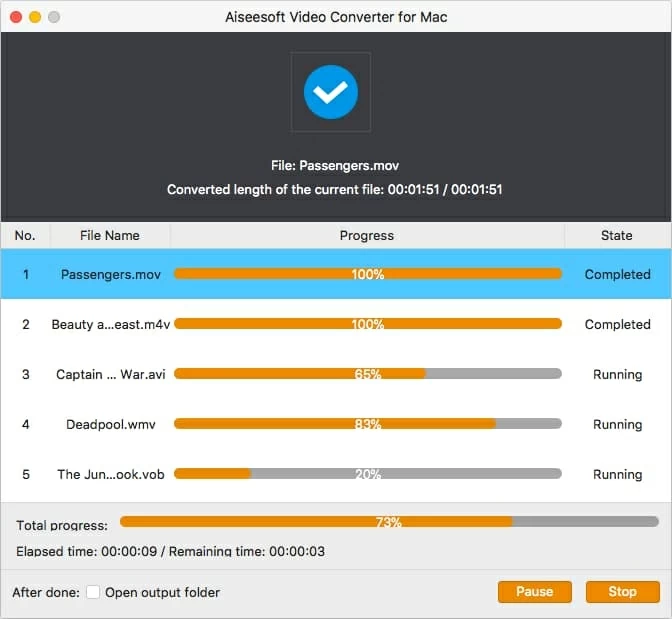MacとWindowsで4K MKVを1080p/720pにダウンサイズする方法
オンラインで映画をダウンロードすると、MKVファイルに出くわす可能性があります。 MKVは、異なるエンコードのビデオとオーディオ、および字幕などの他のデータを1つのコンテナに組み込むためのオープンで無料のフォーマットと適性のために求められています。ほとんどの人にとって、MKV 4Kファイルは、Fast and Furious 8やTransformerシリーズのような映画の息をのむようなシーンのすべての詳細をキャプチャしたい場合、間違いなく最初の選択です。
4Kは、4096*2160の解像度でウルトラHDビデオと同義です。それについて疑いの余地はありませんが、4Kで明確に定義された画面を取得できます。マシンでは4K映画を使用することは素晴らしいことですが、4Kファイルが1080pや720pよりも幅広い帯域幅を必要とするため、YouTubeをオンラインでアップロードするのはイライラする経験になる可能性があります。時々、4K映画を見ると、コンピューターでCPUがかかりすぎます。したがって、ビデオファイルをそれほど大きくしたくない。
MKVビデオファイルをインターネット上で転送しやすくし、コンピューターのCPUへの圧力を軽減するには、MKVファイルを4Kから1080p/ 720pにダウンスケールすることが重要です。これは、Mac用のビデオコンバーターが出てくる場所です。
このツールには、複数の機能がすべて1か所に組み込まれています。 MACでUHD 4Kから1080p/ 720pにMKVビデオ解像度をダウンサイズすることができ、既存のフォーマットを、MP4、MOV、AVI、3GP、M4V、WMV、WebM、WebMをビデオの任意の形式に変換できます。 MP3、M4A、AAC、AC3、WMA、WAV、FLAC、APEオーディオ。それとは別に、ビデオ編集機能が含まれており、ビデオのトリミング、トリミング、またはマージのビデオ映像、エフェクトや透かしの追加など、ビデオでいくつかの簡単な編集を実行します。 PCを持っていて、1080p&720pの映画を作成するために4K MKVファイルをダウンスケーリングするのに問題がある場合は、Windows用のビデオコンバーターを試してください。
クイックガイドに従って、Macに3つの簡単な手順を使用して、Ultra HD 4K MKVファイルを1080p/ 720pにダウンスケールする方法を学びます。
ステップ1:プログラムを起動し、MKVファイルをインポートします
4K .MKVビデオをプログラムに入れることは、コンピューターのフォルダーを開き、その中に含まれるMKVファイルをプログラムのウィンドウにドラッグするという簡単な問題です。または、ツールバーに移動して、Tradiitionalの「ファイルの追加」オプションを使用してファイルをロードします。
適切な領域のビデオをプレビューして、それらが正確に作業するものであることを確認できます。
More reading: iPhoneのApp Storeが動作しない?これを修正する方法をご紹介
ステップ2:「設定」の解決策を調整
MKV形式に固執する場合、インターフェイスの左下に「プロファイル」ダウンダウンメニューをクリックし、リストから出力形式としてMKVビデオ形式(*.MKV)を設定できます。特定のニーズに応じて、他の形式も利用できます。
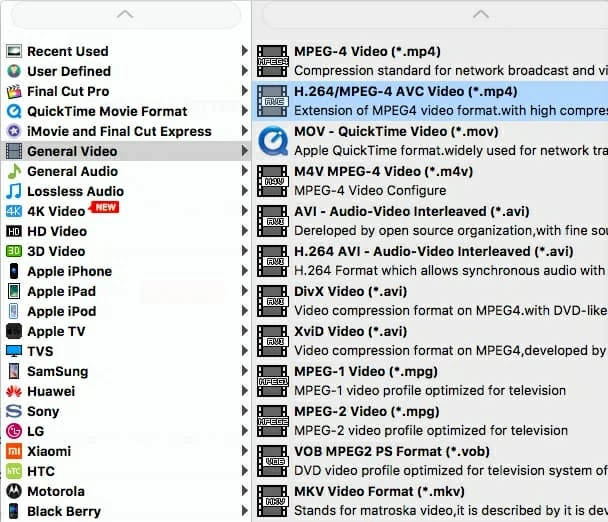
次に、[プロファイル]オプションの近くに「設定」をクリックして、[プロファイル設定]ウィンドウを開きます。解像度フィールドで、値を設定します 1920*1080 (別名1080p)または 1280*720 (別名720p)。解像度が低いほど、ファイルサイズが小さくなり、その逆も同様であることを指摘する価値があります。
アスペクト比などの他のパラメーターについてあまり知識がない場合、ディスプレイの側面に黒いバーが表示されたくないため、それらを無視するのが賢明です。
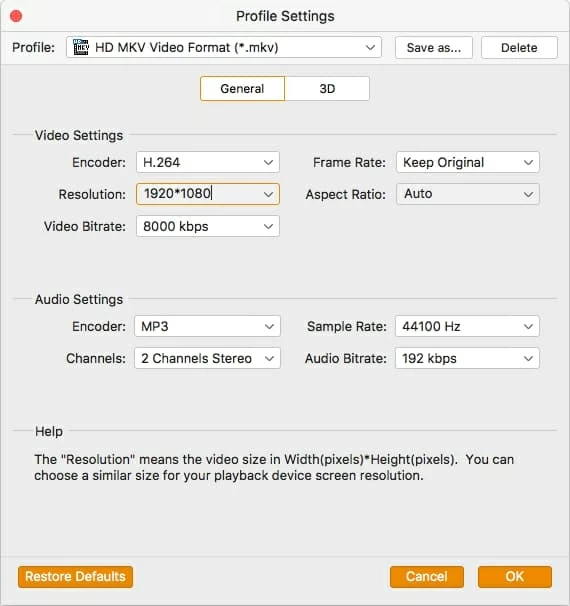
さらに、プリセットリストからデバイス指向のプリセットを選択することができます。各プリセットには、選択した人気のあるデバイス用にすでに最適化された設定が含まれています:Apple iPhone、iPad、TVS、Samsung、Huawei、Sony、HTC、Xiaomi、LGなどが含まれています。
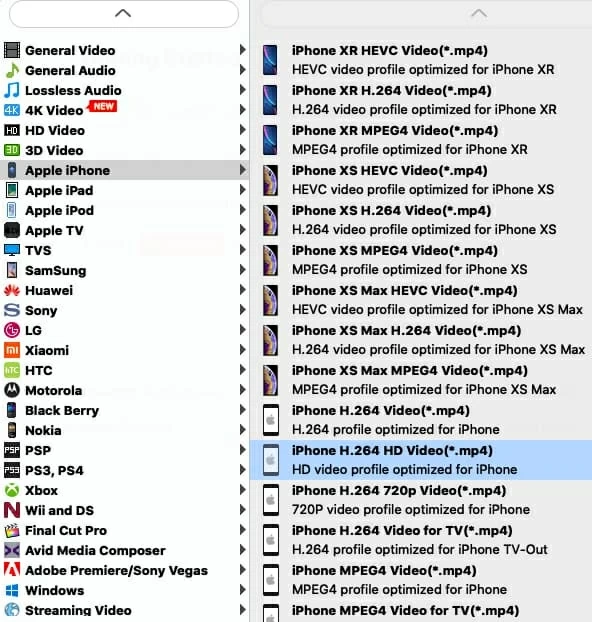
ステップ3:4K MKVビデオをMacの1080p/ 720pに変換し始めます
開始する前に、ビデオを保存するためにローカルハードドライブのディレクトリを選択してください。インターフェイスの左下隅に「宛先」オプションを見つける必要があります。
それでは、プロセスを始めましょう。大きな「変換」ボタンを押して、MKV 4Kから1080p/ 720p変換プロセスに乗り出します。すべての映画の長さは異なるため、終了する時間は異なる場合がありますが、基本的には迅速に完了することができます。座ってリラックスしてください。
それでおしまい!あなたは終わった。